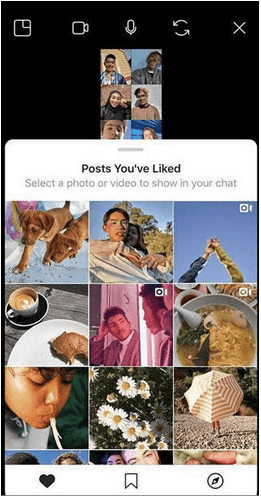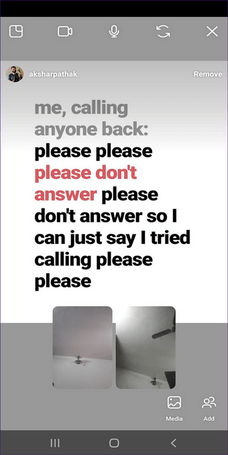Da vi alle lever i en videochatverden i dag, har Instagram udrullet en ny funktion kendt som 'Co-Watching' til #MakeThisQuarantineCount. Opdateringen lader dig og dine venner browse Instagram sammen over videochat. Da flere af os bliver hjemme, kan det at vide, hvordan man bruger Instagrams Co-Watching-funktion uden tvivl hjælpe dig med at gøre virtuelle hangouts spændende og underholdende.
Her er alt, hvad du behøver at vide om Co-Watching, Instagrams nye funktioner og hvordan det fungerer?
Hvorfor er Co-Watching-funktionen populær på Instagram?
Instagram har truffet flere foranstaltninger for at hjælpe folk med at holde sig informeret, sikre og støttet under dette #Coronavirus-udbrud og Co-Watching er en af delene af deres indsats.
Tidligere, hvis du skulle dele et opslag eller billede, mens du var på Instagram Video Chat, skulle du forlade opkaldsvinduet og derefter sende indlægget. Processen var ret kedelig; med Co-Watching behøver du dog ikke længere forlade videoopkaldet, du kan nemt dele din skærm uden at afbryde forbindelsen.
Siden videochat er eksploderet i den seneste tid, har platforme som Skype , Zoom og Google Hangouts oplevet et massivt boom i de sidste par uger. Derfor ville det være spændende at se, om denne nye Instagram-opdatering, 'Co-Watching' kunne bringe en lignende indvirkning på Insta-gruppevideochatfunktionen.

Otte ting, du skal vide om 'Co-Watching' på Instagram
Det er en subtil form for Facebook Watch Party, der lader brugere forbinde og se ting sammen.
1. Com-Watching-kompatibilitet
Funktionen Co-Watching er tilgængelig til videoopkald lige nu for private, offentlige og erhvervsmæssige Instagram-konti.
2. Fungerer mediedeling, mens du er på Instagram gruppevideochat
Du kan se sammen, mens du er på gruppevideochat uden besvær. Proceduren ligner personlige videoopkald.
3. Filtyper, du kan dele, mens du bruger Co-Watching
Med den nye Instagram-opdatering, Co-Watching, kan du kun dele tre slags ting. De opslag, du har liket på Instagram, dine gemte opslag til personlig indsamling og anbefalede af Instagram, det er baseret på præferencer, likes og andre faktorer.
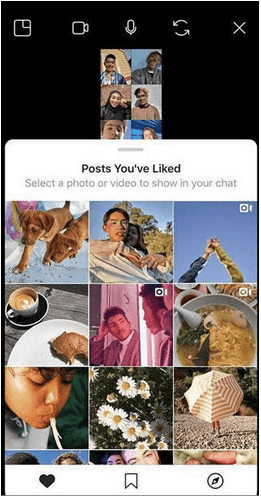
4. Filtyper, du ikke kan dele under videoopkaldene
Værd at nævne, Co-watching tillader bestemt ikke brugere at tjekke hele feedet eller en vens feed, mens de er på videocha t. Kun de førnævnte ting kan ses eller deles i grupper. Lige nu mangler understøttelsen af IGTV også, og du kan ikke engang dele billeder eller videoer fra dit galleri.
5. Vil Instagram give andre brugere besked, når deres opslag bliver delt?
Ingen! Når du deler andre brugers indlæg, sendes der ingen besked til den dedikerede person. Men for ikke at glemme, at da co-watching-funktionen fungerer på Synes godt om og gemte opslag, vil brugerne blive underrettet, når du tidligere havde liket deres opslag.
6. Hvor mange opslag kan deles under Instagram Co-Watching?
Du kan kun dele ét opslag ad gangen. Hvis du vil dele flere billeder eller videoer, skal du først fjerne det indlæg, du har delt for at se sammen, og derefter sende det nye.
7. Hvad med at dele private Instagram-opslag på co-watching?
Det er muligt at dele både offentlige og private indlæg, mens du bruger Co-Watching-funktionen. Selvom du deler offentlige billeder og videoer, er der ingen begrænsning; Men når du deler private profils indlæg, ændrer tingene sig. Så når du deler likes eller gemte opslag fra en persons private konto, skal du sørge for, at alle deltagerne følger den private profil for at se deres opslag og historier.
Læs også: Sådan ser du private Instagram-profiler?
8. Instagram Live VS Co-Watching
Nå, begge er helt forskellige Instagram-funktioner . Når du går Live på Instagram, er du synlig for alle dine følgere. Men ved at bruge Co-Watching er oplevelsen begrænset til et personligt niveau, og du er kun synlig for få personer.
Læs også: Sådan downloader du en andens Instagram Live-video?
Hvordan fungerer den nye Instagram-opdatering 'Co-Watching'?
Nå, det er pokkers enkelt at bruge Co-Watching-funktionen. Alt du skal gøre er:
- Gå til Instagram DM (Direct Messaging-vinduet, det ligner papir-fly-ikonet)
- Start Instagram Video Chat med enhver af dine yndlingskontakter.
- Når du begynder at chatte, skal du trykke på Medie-ikonet (Fotos-symbol), der vises i bunden af ruden.
- Dette vil hjælpe dig og din ven med at se alle de nyligt likede, gemte billeder og Insta-anbefalinger på dit feed.
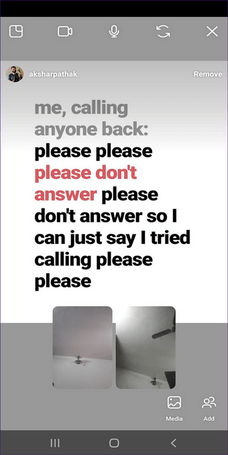
Prøvede du den nye Instagram-funktion 'Co-Watching'?
Ifølge TechCrunch, "har fotodelingsplatformen lavet prototyper af denne nye Instagram-opdatering siden sidste år, og lanceringen blev bestemt skubbet frem som svar på #CoronavirusOutbreak. Den nye Insta-funktion ledsager et "Stay Home"-klistermærke, tips til at forblive sikker , donations-klistermærker og andre salgsfremmende social distancering-klistermærker”.
Vi håber, at Instagrams bestræbelser på at løse 'tidsforbrugende' problemer under isolation til en vis grad bliver løst. Nu behøver du bestemt ikke at rulle gennem Insta-feedet alene. Stuff line-karantænefester, rap-kampe og sing-along-aktiviteter har bevist, at teknologi kan bringe os sammen til det bedre !
RELATERBARE HISTORIER, DU MÅSKE ØNSKER